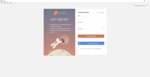Postman for Mac是一款免费的API管理开发工具,你可以在组织良好的图形用户界面中管理,组织和测试API,并加速新应用程序的开发。Postman为您提供了为API创建和组织HTTP请求的可能性,同时还集成了测试功能。您可以创建自定义方案并以简化的方式分析API响应,Postman使API开发变得简单。那么postman在Mac上如何使用呢?下面小编为大家带来postman使用教程,感兴趣的朋友快跟着小编一起来看看吧!
安装
下载地址在本页面获取
直接安装,成功后在chorme的应用程序中会多出一个Postman
页面访问请求:www.baidu.com
点击应用中“Postman”,会弹出登陆页面,完成登陆,进入Postman主页面 在Get后面的输入框中输入:http://www.baidu.com,点击send按钮
在Get后面的输入框中输入:http://www.baidu.com,点击send按钮
 请求参数修改
请求参数修改
百度搜索内容参数化:https://www.baidu.com/s?wd=111111&rsv_spt=1&issp=1&f=8&rsv_bp=0&rsv_idx=2&ie=utf-8&tn=baiduhome_pg&rsv_enter=1&rsv_sug3=6&rsv_sug1=5&rsv_sug2=0&inputT=1212&rsv_sug4=1212。针对请求中的wd:111111,进行修改
将此地址复制到Postman的地址栏中,点击Params
 将wd对应的值“111111”,修改为“222222”,点击Send。请求的搜索内容变为“222222”的搜索结果
将wd对应的值“111111”,修改为“222222”,点击Send。请求的搜索内容变为“222222”的搜索结果
 验证接口请求
验证接口请求
验证返回的页面中包括指定的字符串:页面中包括“222222”
点击地址栏下面的Tests页卡,进入Tests脚本编写页面 点击右侧的“Response body:Contains string”,脚本编辑框中会显示出验证的具体脚本:tests["Body matches string"] = responseBody.has("string_you_want_to_search");修改“string_you_want_to_search”为“222222”,完成验证代码的编写
点击右侧的“Response body:Contains string”,脚本编辑框中会显示出验证的具体脚本:tests["Body matches string"] = responseBody.has("string_you_want_to_search");修改“string_you_want_to_search”为“222222”,完成验证代码的编写
点击Send按钮,重新发送请求,并执行测试:Tests(1/2)
小编的话
以上就是小编为大家带来的“Postman在Mac上如何使用?Postman 新手使用教程”全部内容,希望对大家有所帮助!